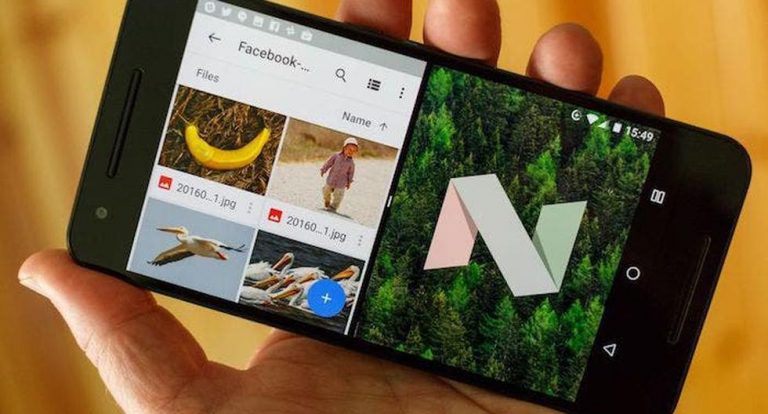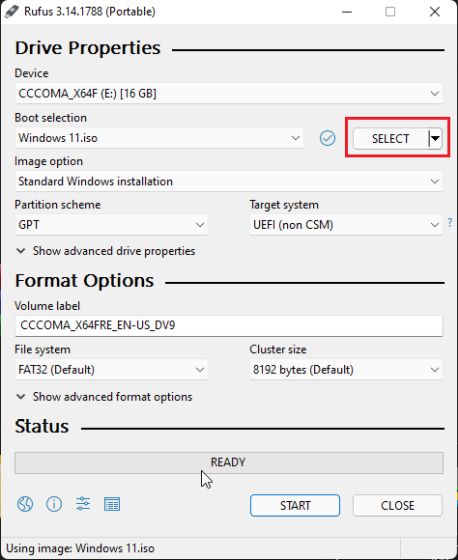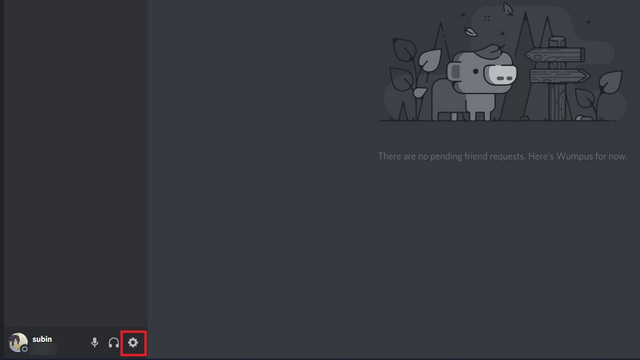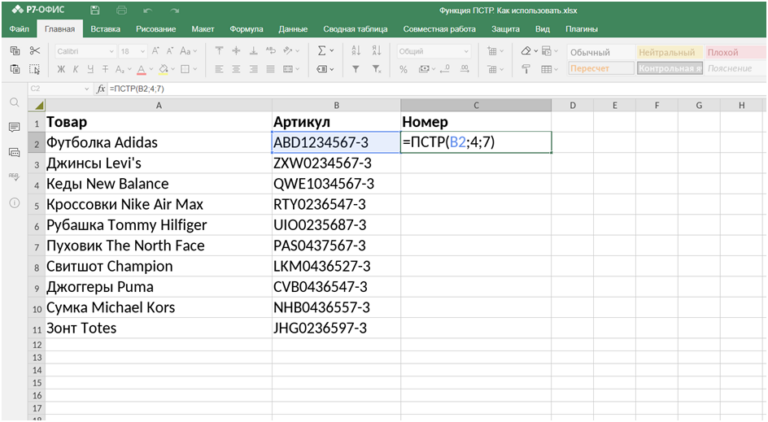Как создать локальную резервную копию Line Chat на iOS и Android
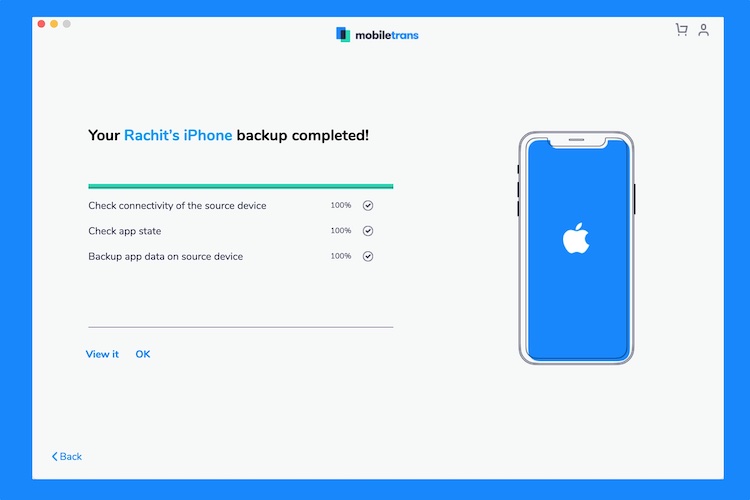
Line – популярное приложение для чата, которое позволяет людям отправлять сообщения, совершать телефонные звонки, видеозвонки и т. Д. Моя любимая функция чата Line – это обширный выбор стикеров, которых нет в популярных приложениях для чата, таких как WhatsApp. Вот почему я использую Line в качестве приложения для обмена сообщениями. И в целях безопасности я создаю и храню локальные резервные копии своих сетевых чатов, чтобы не потерять их, даже если потеряю или заблокирую свой телефон. В этой статье я покажу вам, как создать локальную резервную копию чата Line на iPhone и устройствах Android.
Создать локальную резервную копию Line Chat на iOS и Android
Как и другие приложения для обмена сообщениями, Line позволяет пользователям создавать резервные копии в облаке. Независимо от того, используете ли вы устройства Android или iOS, есть несколько методов, которые можно использовать для резервного копирования чатов Line на Google Диске и iCloud.
- Чтобы создать облачную резервную копию чатов Line на iOS, откройте Line и перейдите в «Настройки» -> «Чат» -> «Резервное копирование истории чата» и нажмите «Создать резервную копию сейчас».
- На телефонах Android перейдите в «Настройки» -> «Чаты» -> «Резервное копирование и восстановление истории чата» и нажмите «Резервное копирование на Google Диск».
Но я не использую ни один из этих методов для Line и всех своих чат-приложений. Это потому, что, хотя приложения для обмена сообщениями, такие как Line, предлагают сквозное шифрование, ваши онлайн-резервные копии не зашифрованы. Итак, теоретически любой, у кого есть доступ к вашему аккаунту Google Drive или iCloud, может читать эти чаты. Я, например, немного сомневаюсь и поэтому предпочитаю сохранять автономные резервные копии своих чатов.
Программы для Windows, мобильные приложения, игры - ВСЁ БЕСПЛАТНО, в нашем закрытом телеграмм канале - Подписывайтесь:)
Создание автономной резервной копии линейного чата с помощью MobileTrans
Чтобы создать локальную резервную копию моих чатов Line, я использую стороннее приложение для управления резервным копированием под названием MobileTrans. Вы можете скачать его, перейдя в Wondershare MobileTrans сайт бесплатно. Он доступен для устройств MacOS и Windows. Обратите внимание, что бесплатная версия имеет ограниченные функции, и вам нужно будет разблокировать платную версию, чтобы получить все функции. Что мне нравится в их веб-сайте, так это то, что у них официальные гиды для всех функций, которые может предложить приложение.
Хорошо, учитывая, что вы скачали и установили приложение, процесс резервного копирования ваших чатов довольно прост. Просто следуйте инструкциям, и все будет готово в кратчайшие сроки.
1. Запустите приложение, а затем подключите телефон к компьютеру. Я использую MobileTrans на своем Mac, чтобы сделать резервную копию линейного чата на iPhone.
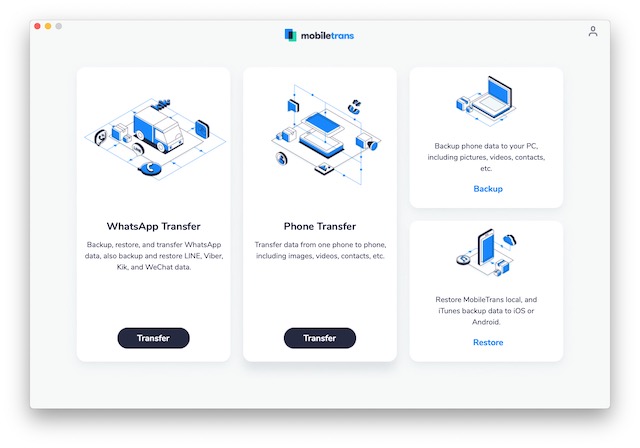 2. Здесь нажмите кнопку «Перевод» в меню «WhatsApp Transfer».
2. Здесь нажмите кнопку «Перевод» в меню «WhatsApp Transfer».
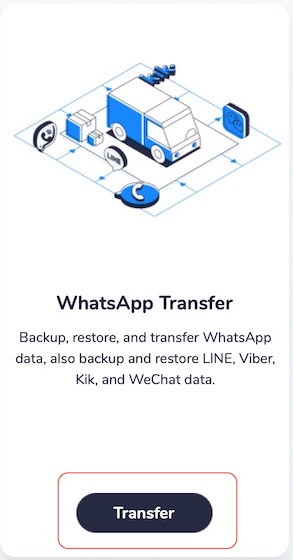 3. Теперь выберите Line и нажмите кнопку «Backup».
3. Теперь выберите Line и нажмите кнопку «Backup».
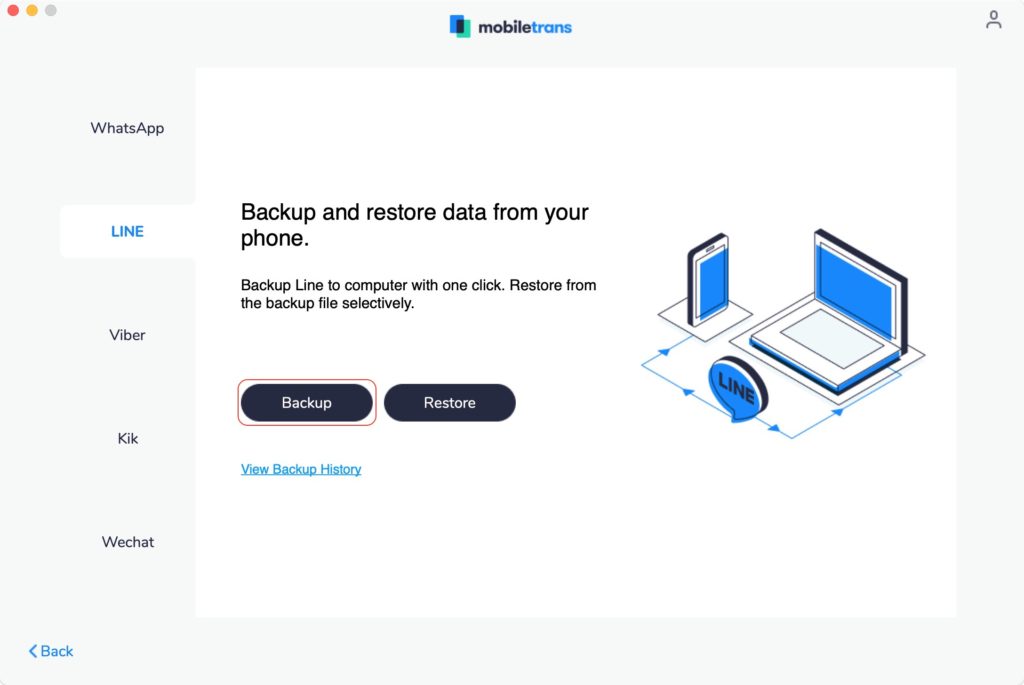 4. Наконец, нажмите «Пуск», чтобы начать процесс резервного копирования.
4. Наконец, нажмите «Пуск», чтобы начать процесс резервного копирования.
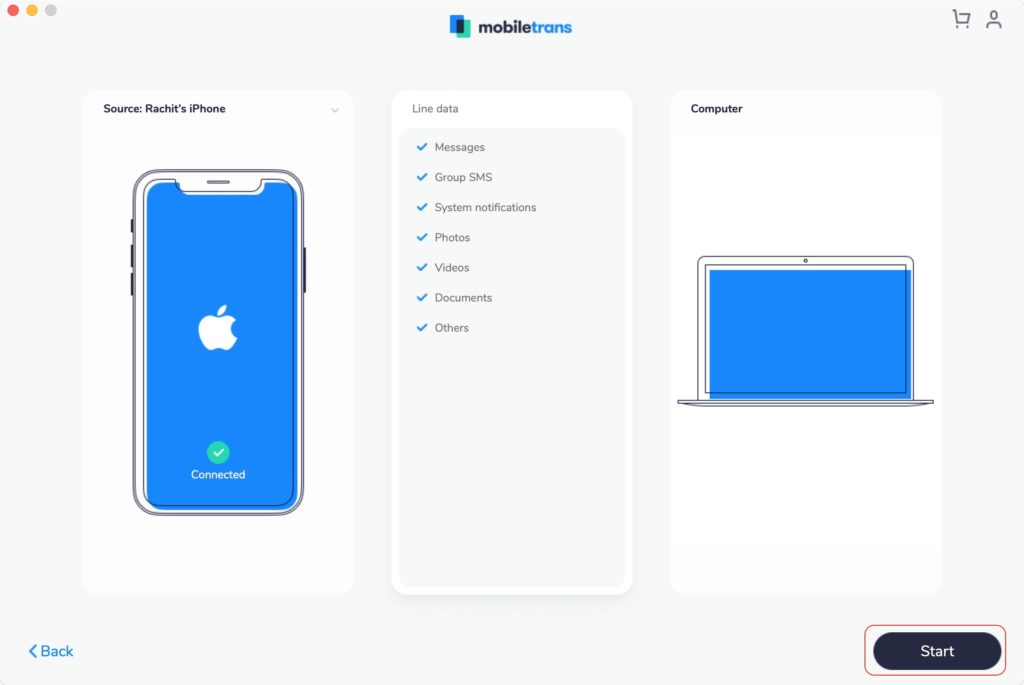 5. Появится экран резервного копирования, на котором будет отображаться прогресс резервного копирования. В зависимости от объема данных это может занять несколько минут, так что наберитесь терпения.
5. Появится экран резервного копирования, на котором будет отображаться прогресс резервного копирования. В зависимости от объема данных это может занять несколько минут, так что наберитесь терпения.
 Создание автономной резервной копии линейного чата
Создание автономной резервной копии линейного чата
Самым большим преимуществом создания такой резервной копии является то, что вы можете перенести резервную копию на новое устройство. Это означает, что вы можете менять устройства, не теряя доступа к своим старым чатам. Я имею в виду, как это круто. Как видите, MobileTrans позволяет легко создать резервную копию чата в автономном режиме. Так что скачайте приложение и попробуйте сами.

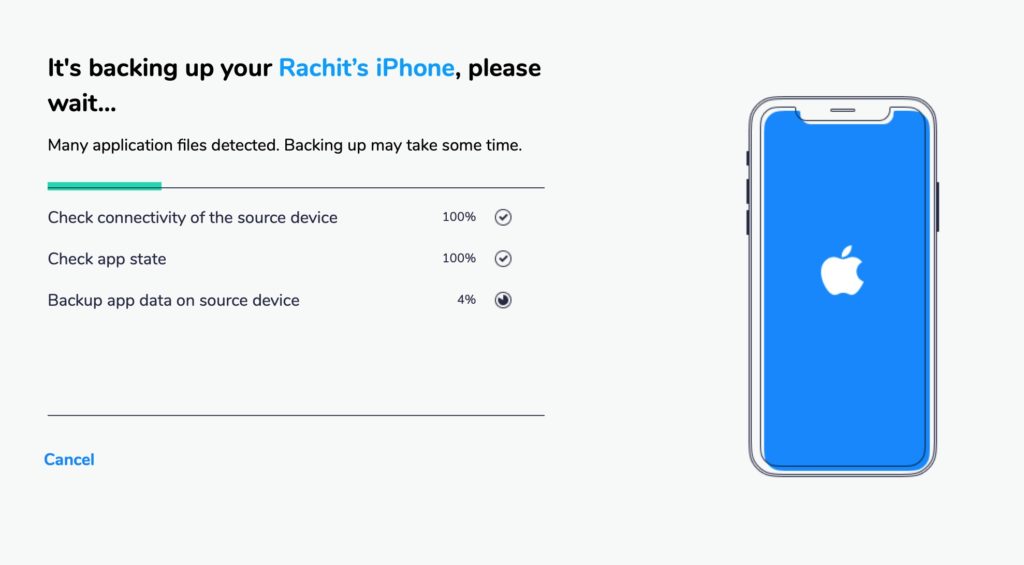 Создание автономной резервной копии линейного чата
Создание автономной резервной копии линейного чата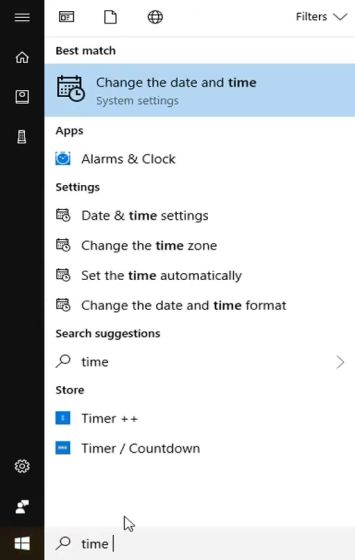
![Как настроить домашний экран Android TV [Guide]](https://okdk.ru/wp-content/uploads/2020/12/1-12.jpg)